Для Братчан
Разбор ноутбука Asus X551CA часть 2. Замена шарниров крепления монитора. Замена матрицы
Опубликовано 15 Октябрь 2014
Просмотров: 6998
Начало читайте в первой части статьи.
Шаг 18
-
Отключите соединение жидкокристаллического монитора, аккуратно вытащив присоединенный провод.
- Аккуратно приподнимите все ленточные кабели, которые могут удерживать соединение.

Шаг 19
-
Снимите материнскую плату из корпуса, аккуратно потянув её вверх.

Шаг 20 – снятие рамки монитора
- Найдите все петли, присоединяющие жидкокристаллический монитор к нижней крышке основания компьютера. На фотографии они обозначены красными прямоугольниками.
-
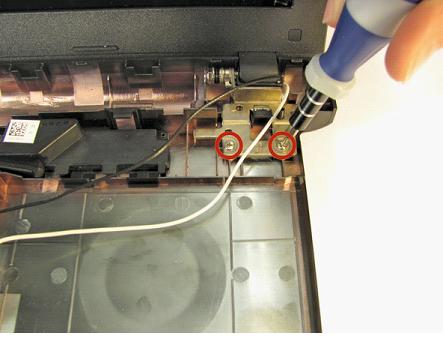

Шаг 21
-
Используйте специальную отвертку для того, чтобы вывернуть два винта на правом шарнире, и один крепежный винт на левом шарнире.

Шаг 22
-
После того, как винты будут удалены, отсоединить жидкокристаллический монитор от нижней крышки основания компьютера станет значительно легче.

Шаг 23
-
Найдите две наклейки, которые закрывают крепежные винты. Винты служат для удержания передней панели на месте.


Шаг 24
-
Используйте пинцет, чтобы удалить эти наклейки. Удалить стикеры может быть очень сложно, но при незначительном усилении давления они могут быть легко сняты.
-

Шаг 25
-
После удаления наклеек два крепежных винта, которые держат переднюю (лицевую) панель, будут открыты вашему взгляду. На фотографии винты обозначены красными кружками.

Шаг 26
-
Используйте специальную отвертку, чтобы удалить два (4.8 мм) винта.


Шаг 27
- После того, как винты будут вывернуты, передняя панель может быть удалена.
- Вставьте пластиковую специальную лопатку в паз между передней и задней панелями, пройдите по кромке по всему периметру, чтобы разделить панели между собой.
-
Отделите переднюю панель руками от основания компьютера сзади.

Шаг 28
-
После того, как вы разделите панели, переднюю панель будет легко отсоединить от жидкокристаллического монитора.

Шаг 29 – удаление жидкокристаллического монитора
-
Найдите двенадцать винтов, которые удерживают жидкокристаллический монитор на месте. Винты обозначены на фотографии красным цветом.


Шаг 30
-
Используйте отвертку, чтобы удалить двенадцать винтов, которые удерживают жидкокристаллический монитор на месте.

Шаг 31
-
После того, как винты будут удалены, поднимите появившийся провод, соединяющий заднюю панель с монитором.
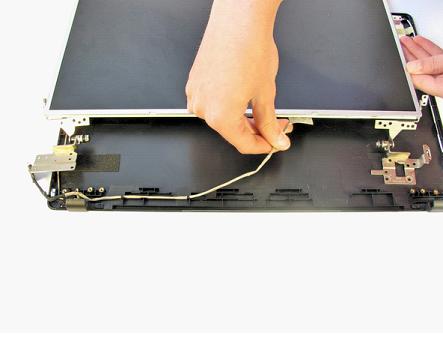
Шаг 32
-
Аккуратно отсоединить провод от задней панели, чтобы позволить монитору перевернуться.
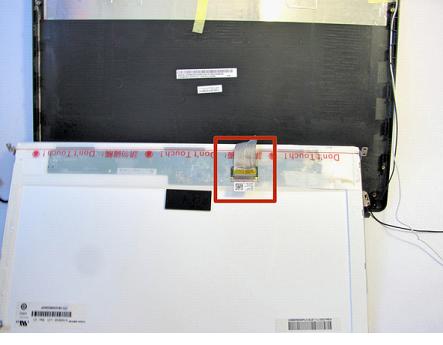
Шаг 33
-
После того, как монитор перевернется, найдите ленточный кабель, подключенный к задней панели жидкокристаллического дисплея.
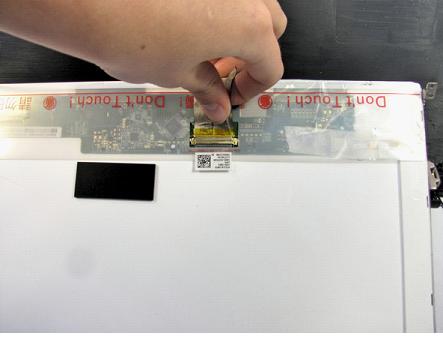

Шаг 34
-
Слегка потяните на себя ленточный кабель, чтобы удалить его.

Шаг 35
-
Теперь, чтобы отделить ленточный кабель от задней стороны компьютера, осторожно снимите монитор.

Шаг 36 – удаление шарниров дисплея
-
С обеих сторон дисплея располагаются крепежные винты, который удерживают петли на дисплее. Используйте специальную отвертку для того, чтобы вывернуть два крепежных винта (3.2) мм и отсоедините петли.

Шаг 37
-
После того, как петли будут отвинчены, снимите их с жидкокристаллического монитора.
Чтобы собрать компьютер обратно, выполните все вышеуказанные действия в обратном порядке. Если шарниры, удерживающие монитор, повреждены, замените их.
-
Источник: ifixit.com